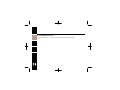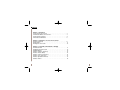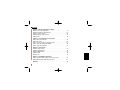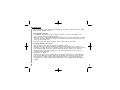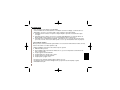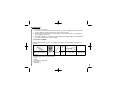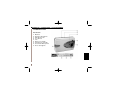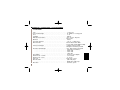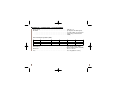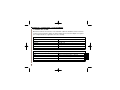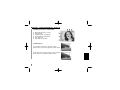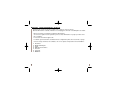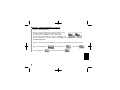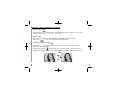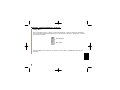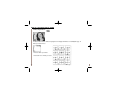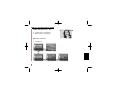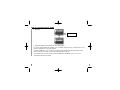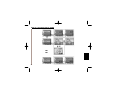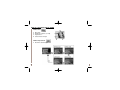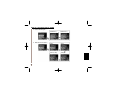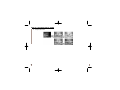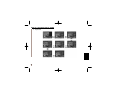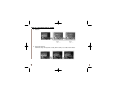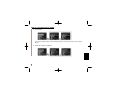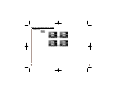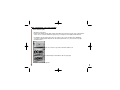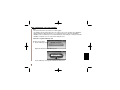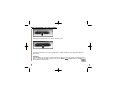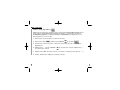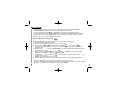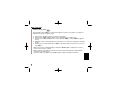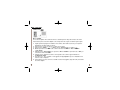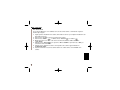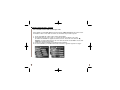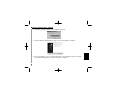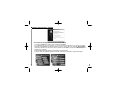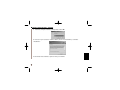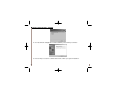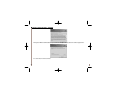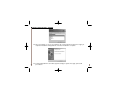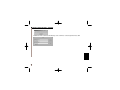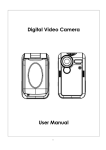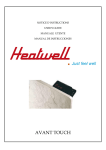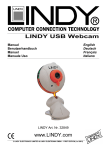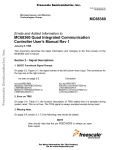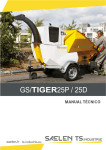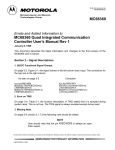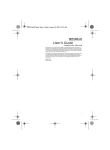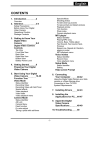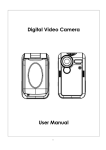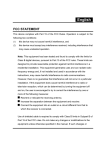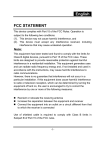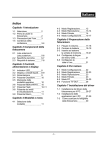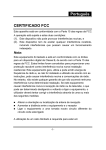Download fotocamera digitale istruzioni per l`uso e caratteristiche
Transcript
FOTOCAMERA DIGITALE ISTRUZIONI PER L'USO E CARATTERISTICHE TECNICHE Capitolo 1 - Attenzione 1-1 Precauzioni di sicurezza . . . . . . . . . . . . . . . . . . . . . . . . . . . . . . 1-2 Prima di utilizzare la fotocamera . . . . . . . . . . . . . . . . . . . . . . . . 1-3 Precauzioni operative . . . . . . . . . . . . . . . . . . . . . . . . . . . . . . . . 1-4 Contenuto dell’imballo . . . . . . . . . . . . . . . . . . . . . . . . . . . . . . . . 3 3 4 5 Capitolo 2 - Imparate a conoscere la fotocamera 2-1 Nome delle parti . . . . . . . . . . . . . . . . . . . . . . . . . . . . . . . . . . . . 6 2-2 Specifiche . . . . . . . . . . . . . . . . . . . . . . . . . . . . . . . . . . . . . . . . . 8 2-3 Esigenze del sistema . . . . . . . . . . . . . . . . . . . . . . . . . . . . . . . . 10 Capitolo 3 - Comandi, Funzionamento e Display 3-1 Indicatori LED . . . . . . . . . . . . . . . . . . . . . . . . . . . . . . . . . . . . . . 3-2 Display del monitor LCD . . . . . . . . . . . . . . . . . . . . . . . . . . . . . . 3-3 Alimentazione . . . . . . . . . . . . . . . . . . . . . . . . . . . . . . . . . . . . . . 3-4 Tasto “Shutter” (otturatore) . . . . . . . . . . . . . . . . . . . . . . . . . . . . 3-5 Tasto “Mode” (Modo) . . . . . . . . . . . . . . . . . . . . . . . . . . . . . . . . . 3-6 Tasto “Function” (Funzione) . . . . . . . . . . . . . . . . . . . . . . . . . . . . 3-7 Tasto “Set” (Impostare) . . . . . . . . . . . . . . . . . . . . . . . . . . . . . . . 3-8 Tasto riproduzione film/foto . . . . . . . . . . . . . . . . . . . . . . . . . . . . 3-9 Tasto “Macro” . . . . . . . . . . . . . . . . . . . . . . . . . . . . . . . . . . . . . . . 1 11 12 12 14 14 15 15 15 16 Capitolo 4 - Modi di navigazione e Menù 4-1 Modo “Record” (Registrare) . . . . . . . . . . . . . . . . . . . . . . . . . . . 17 4-2 Modo “Playback” (Riproduzione) . . . . . . . . . . . . . . . . . . . . . . . . 18 4-3 Modo “Movie” (Film) . . . . . . . . . . . . . . . . . . . . . . . . . . . . . . . . . 21 4-4 Modo”Setup” (Impostazione) . . . . . . . . . . . . . . . . . . . . . . . . . . . 22 4-5 Modo PC . . . . . . . . . . . . . . . . . . . . . . . . . . . . . . . . . . . . . . . . . . 27 Capitolo 5 - Per approntare la fotocamera 5-1 Per attaccare la cinghia . . . . . . . . . . . . . . . . . . . . . . . . . . . . . . . 28 5-2 Inserire le pile . . . . . . . . . . . . . . . . . . . . . . . . . . . . . . . . . . . . . . 29 5-3 Per inserire e togliere la “Memory Card” . . . . . . . . . . . . . . . . . . 30 5-4 Per impostare la lingua dell’OSD . . . . . . . . . . . . . . . . . . . . . . . 32 5-5 Per impostare Data/Ora . . . . . . . . . . . . . . . . . . . . . . . . . . . . . . 32 Capitolo 6 - Per iniziare 6-1 Modo Impostazione . . . . . . . . . . . . . . . . . . . . . . . . . . . . . . . . . 6-2 Modo Registrazione . . . . . . . . . . . . . . . . . . . . . . . . . . . . . . . . . 6-3 Modo Riproduzione . . . . . . . . . . . . . . . . . . . . . . . . . . . . . . . . . . 6-4 Modo Film . . . . . . . . . . . . . . . . . . . . . . . . . . . . . . . . . . . . . . . . . 6-5 Modo PC . . . . . . . . . . . . . . . . . . . . . . . . . . . . . . . . . . . . . . . . . . 33 34 35 36 37 Capitolo 7 - Installazione del driver 7-1 Per installare il driver della fotocamera per il PC . . . . . . . . . . . 39 7-2 Installazione delle applicazioni per il PC . . . . . . . . . . . . . . . . . 41 Garanzia . . . . . . . . . . . . . . . . . . . . . . . . . . . . . . . . . . . . . . . . . . . . . 45 2 Leggete attentamente questo manuale prima di utilizzare la fotocamera e seguite le istruzioni per evitare danni causati da un utilizzo improprio. 1-1 Precauzioni di sicurezza - Il CD-ROM del software fornito con la fotocamera è progettato solo per i PC. Se utilizzato con uno stereo o un lettore di CD si potrebbe danneggiare. - Questa fotocamera è un’apparecchiatura elettronica di precisione. Non cercate di riparare da soli questa fotocamera, aprendola o togliendone i coperchi. In alcuni punti è presente una tensione pericolosa e vi esporreste anche ad altri rischi. - Non tenete la fotocamera alla luce diretta del sole per evitare di causare un incendio. 1-2 Prima di utilizzare la fotocamera - Fate brevi riprese di prova prima di effettuare la registrazione formale. Prima di scattare foto con questo apparecchio prima delle occasioni importanti (per esempio un matrimonio o un viaggio all’estero), vi consigliamo di provare la fotocamera, per assicurarvi che funzioni bene. Qualsiasi perdita causata da un cattivo funzionamento di questo prodotto (costo delle foto o perdita di benefici causato dalla fotografia) non è responsabilità della nostra società e non viene riconosciuto nessun indennizzo. - Informazioni sul copyright Senza l’accordo del possessore dei diritti, tutte le immagini riprese con questa fotocamera digitale non possono venire utilizzate in Violazione della legge sul copyright. Inoltre, quando è presente il cartello “Non fotografare”, è proibito eseguire qualsiasi registrazione, anche a scopo personale. Qualsiasi trasferimento di foto o della scheda di memoria con dati deve essere eseguito rispettando la legge sul copyright. 3 - Note sul monitor a LCD (display a cristalli liquidi) Vi raccomandiamo di fare molta attenzione con il liquido contenuto nel display, se il monitor dovesse danneggiarsi. Se dovesse succedere quanto segue, rispettate le procedure stabilite. 1 Se il liquido entra in contatto con la pelle, asciugate il liquido e poi lavate accuratamente la parte con acqua. 2 Se il liquido entra in contatto con gli occhi, sciacquate immediatamente con acqua per almeno 15 minuti e quindi recatevi al pronto soccorso per un trattamento idoneo al più presto. 3 Se il liquido viene accidentalmente inghiottito, sciacquate la bocca con acqua, bevete molta acqua e provocate il vomito. Poi recatevi subito al pronto soccorso per un trattamento idoneo al più presto. 1-3 Precauzioni operative Questo prodotto è formato da intricate parti elettriche. Per assicurare un funzionamento normale, non fate cadere la fotocamera e non fatele prendere colpi. - Evitate di utilizzare o di mettere la fotocamera nei posti seguenti: 1 Ambienti umidi o polverosi 2 Veicoli sigillati, luoghi esposti alla luce diretta del sole, o posti con temperature estremamente alte, vicino a fonti di calore. 3 Luoghi soggetti a violenti turbolenze. 4 Luoghi pieni di fumo, fumi di scarico, vapore. 5 Luoghi soggetti a forti campi magnetici. 6 Luoghi esposti a pioggia o neve. - Non aprire il vano porta-pile quando l’apparecchiatura è accesa. - Se dell’acqua dovesse gocciolare nell’apparecchio, spegnete la fotocamera (OFF) e togliete immediatamente le pile. 4 - Come trattare la fotocamera 1 Se le lenti, il monitor LCD o la superficie del mirino sono sporche, utilizzate un pennello per lenti o un panno morbido per pulire le lenti. Non toccate le lenti con le dita. 2 Per non graffiare le lenti, il monitor a cristalli liquidi o la superficie del mirino, non fate prendere nessun colpo alla fotocamera. 3 Non utilizzate detergenti o soluzioni spray che potrebbero danneggiare l’apparecchio internamente e la vernice. Utilizzate solo un panno morbido. 1-4 Contenuto dell’imballo Quando acquistate questo prodotto, vi consigliamo di controllare che l’imballaggio contenga le voci seguenti: CD-ROM (Driver della fotocamera, incluso) 5 - Borsa CD-ROM (Driver della fotocamera incluso) Borsa Cinghia 2 pile alcaline del tipo AAA Cavo USB Manuale d’uso Cinghia Pile Cavo USB Manuale d’uso 2-1 NOME DELLE PARTI Vista Frontale 1 2 3 4 5 6 7 8 9 6 Otturatore Interruttore alimentazione LED dell’autoscatto Luce del flash Lenti Gancio per la cinghia Coperchio vano porta-pile Fessura della Memory Card Innesto del treppiede Vista Posteriore 1 2 3 4 5 6 7 8 9 10 7 LED del Macro LED dello stato Tasto riproduzione Film/Foto Tasto “Mode” (Modo) Tasto “Set” (Impostazione) Tasto “Function” (Funzione) Tasto “Macro” Protezione USB Ingresso USB Monitor a cristalli liquidi 2-2 SPECIFICHE Lenti . . . . . . . . . . . . . . . . . . . . . . . . . . . . . . . . . . . . . . . . . . . . . . . . f = 8,341 mm Sensore dell’immagine . . . . . . . . . . . . . . . . . . . . . . . . . . . . . . . . . . 1/2” CMOS con 3.3 mega pixel Fuoco . . . . . . . . . . . . . . . . . . . . . . . . . . . . . . . . . . . . . . . . . . . . . . . F / 30 Sensibilità . . . . . . . . . . . . . . . . . . . . . . . . . . . . . . . . . . . . . . . . . . . . ISO 100 Bilanciamento del bianco . . . . . . . . . . . . . . . . . . . . . . . . . . . . . . . . Auto, Assolato, Tungsteno, . . . . . . . . . . . . . . . . . . . . . . . . . . . . . . . . . . . . . . . . . . . . . . . . . . . Fluorescente. Otturatore . . . . . . . . . . . . . . . . . . . . . . . . . . . . . . . . . . . . . . . . . . . . elettrico Velocità di otturazione . . . . . . . . . . . . . . . . . . . . . . . . . . . . . . . . . . 1/10 sec. - 1/10000 di sec. Memoria media . . . . . . . . . . . . . . . . . . . . . . . . . . . . . . . . . . . . . . . . memoria interna flash 16BM . . . . . . . . . . . . . . . . . . . . . . . . . . . . . . . . . . . . . . . . . . . . . . . . . . . Fessura della carta SD 8MB–512 MB) Formato file immagine . . . . . . . . . . . . . . . . . . . . . . . . . . . . . . . . . . Immagine ferma per JPEG . . . . . . . . . . . . . . . . . . . . . . . . . . . . . . . . . . . . . . . . . . . . . . . . . . . Immagine in movimento per JPEG Risoluzione dell’immagine . . . . . . . . . . . . . . . . . . . . . . . . . . . . . . . Fine : 2976 x 2232 (tecnologia di . . . . . . . . . . . . . . . . . . . . . . . . . . . . . . . . . . . . . . . . . . . . . . . . . . . interpolazione del firware) . . . . . . . . . . . . . . . . . . . . . . . . . . . . . . . . . . . . . . . . . . . . . . . . . . . 2048 x 1536 . . . . . . . . . . . . . . . . . . . . . . . . . . . . . . . . . . . . . . . . . . . . . . . . . . . 1600 x 1200 . . . . . . . . . . . . . . . . . . . . . . . . . . . . . . . . . . . . . . . . . . . . . . . . . . . 1280 x 960 Zoom digitale . . . . . . . . . . . . . . . . . . . . . . . . . . . . . . . . . . . . . . . . . 10-Step 4 x zoom digitale Gamma focale – normale . . . . . . . . . . . . . . . . . . . . . . . . . . . . . . . . 1,2 m – Infinito Gamma focale – macro . . . . . . . . . . . . . . . . . . . . . . . . . . . . . . . . . 17 - 22 cm Autoscatto . . . . . . . . . . . . . . . . . . . . . . . . . . . . . . . . . . . . . . . . . . . . ritardo di 10 secondi Modo PC-CAM . . . . . . . . . . . . . . . . . . . . . . . . . . . . . . . . . . . . . . . . (320 x 240) 30 fps . . . . . . . . . . . . . . . . . . . . . . . . . . . . . . . . . . . . . . . . . . . . . . . . . . . QVGA (320 x 240) 30 fps Modo flash . . . . . . . . . . . . . . . . . . . . . . . . . . . . . . . . . . . . . . . . . . . automatico, spento 8 Interfaccia PC . . . . . . . . . . . . . . . . . . . . . . . . . . . . . . . . . . . . . . . . . File di film . . . . . . . . . . . . . . . . . . . . . . . . . . . . . . . . . . . . . . . . . . . . ................................................... ................................................... ................................................... USB (Ver. 1.1) per registrare file di film per 60 secondi continui con formato CIF (320 x 240), (memoria interna 16MB) Numeri d’immagini registrabili (16MB) 1280x960 1600x1200 2048x1536 2976x2232 16MB Fine 31 24 16 9 16MB Normale 52 36 24 13 Alimentazione . . . . . . . . . . . . . . . . . . . . . . . . . . . . . . . . . . . . . . . . . 2 pile alcaline del tipo AAA o . . . . . . . . . . . . . . . . . . . . . . . . . . . . . . . . . . . . . . . . . . . . . . . . . . . supporta USB 5V (Modo PC-CAM) Dimensioni . . . . . . . . . . . . . . . . . . . . . . . . . . . . . . . . . . . . . . . . . . . 87 x 57 x 19 mm Peso . . . . . . . . . . . . . . . . . . . . . . . . . . . . . . . . . . . . . . . . . . . . . . . . circa 75g (batterie escluse) 9 2-3 ESIGENZE DEL SISTEMA Quando fate funzionare la fotocamera, vi raccomandiamo caldamente di utilizzare un buon sistema di computer per una prestazione ottimale. La richiesta minima per una fotocamera digitale è la seguente: (per i computer Macintosh, è applicabile solo il disco estraibile). Esigenze del sistema OS CPU Memoria CD-ROM HDD Altro Microsoft Windows 98SE/Me/2000/XP Intel Pentium 166MHz o superiore 32 MB o più 4X o più Spazio libero del disco minimo 10MB sull’hard drive Ingresso standard USB 1.1 o USB 2.0 Esigenze del sistema (computer Macintosh) OS CPU Memoria HDD Altro 10 Mac OS 8.6 - 9.2, Mac OS x 10.1 o più Processore Power PC 601 o superiore Memoria di 64 MB o superiore Spazio libero del disco minimo 10MB sull’hard drive Ingresso standard USB 1.1 o USB 2.0 3-1 Indicatori LED Il significato degli indicatori LED posti sulla parte alta del monitor LCD è: LED Macro (LED verde) Macro (LED Verde sinistro) Occupato (LED Rosso destro) Attesa/Occupato (LED rosso) Il LED verde si accende quando il tasto Macro, posto sulla sinistra della fotocamera viene spostato sul modo “Macro”. Il LED rosso si accende quando le pile per la luce del flash stanno caricando.Il LED dovrebbe lampeggiare ogni 10 secondi durante il normale modo attesa (standby). 11 3-2 Display del monitor a cristalli liquidi 1 2 3 4 5 6 Modo funzionamento a corrente Stato Memoria Possibile numero di fotogrammi Carica rimanente nella batteria Leva dello zoom Stato della luce del flash 3-3 Alimentazione Per accendere la fotocamera, premete e tenete premuto il tasto “Power” fino a quando sentirete un bip. Per spegnere la fotocamera, premete e tenete premuto il tasto “Power” fino a quando sentirete un bip. 12 Premete il tasto “Power” in alto per accendere (on) o spegnere (off) la fotocamera. Quando l’alimentazione è attivata, l’indicatore rosso lampeggerà e il monitor a cristalli liquidi si accenderà. - Questa fotocamera è progettata per risparmiare alimentazione. Se non viene eseguita nessuna operazione per 60 secondi, l’alimentazione si spegne per evitare che le pile si scarichino. E’ necessario riaccendere l’apparecchio. - Le funzioni seguenti salveranno automaticamente la configurazione prima che la fotocamera si spenga senza che venga selezionato “Reset Default”, che serve a riportare le impostazioni ai valori di fabbrica. 1 2 3 4 5 6 7 13 Risoluzione Qualità dell’immagine Lingua Bilanciamento del bianco Valore EV Frequenza MODO PC 3-4 Tasto “Shutter (Otturatore) Questa fotocamera è progettata per la funzione otturatore 2-step. Un simbolo apparirà al centro del monitor a LCD quando viene premuto il tasto “Shutter” e tenuto premuto a metà. La fotocamera emetterà un bip dopo che il tasto “Shutter” è stato premuto completamente; ora lasciate andare il tasto “Shutter” per fare la foto. 3-5 Selezione del modo Premete e tenete premuto il tasto “MODE” per 2 secondi per entrare nel menù di selezione del modo, incluso “Modo Riproduzione” ( “Modo Registrazione” ( 14 ) “Modo Impostazione” ( ), “Selezione delle funzioni” ( ), “Modo Film” ( ). ), 3-6 Tasto funzioni Potete effettuare diverse operazioni in differenti modi utilizzando il tasto “Function Key”, per esempio, selezionare, andare in alto ( ) /in basso ( ) e spostare. 3-7 Tasto “SET” Il tasto “SET” viene utilizzato per SELEZIONARE / IMPOSTARE nel menù di selezione. Questo tasto “ ” è anche il tasto del flash nel modo registrazione. 3-8 Tasto riproduzione Foto/Film Premete il tasto “ ” per portarvi nel modo Riproduzione (veloce), modo Registrazione, Modo Riproduzione, Modo Registrazione. Premete il tasto “Shutter” per riprodurre il video e premetelo di nuovo per mettere in pausa la riproduzione del video, oppure premete il tasto “ ” per concludere la riproduzione del video. 15 3-9 Tasto Macro Potete selezionare tra “Basic” e “Macro” nel modo “Registrazione” e “Film” per mezzo del commutatore posto sulla sinistra della fotocamera. Quando avete selezionato il modo “Macro”, il LED verde si accende sul retro della fotocamera. Modo Standard Modo Macro Se mentre utilizzate la fotocamera avete selezionato il modo “Macro”, la disabilitazione del flash sarà automatica. 16 4-1 Modo Registrazione Per ulteriori informazioni, riferitevi al paragrafo “3-2 Display del Monitor a cristalli liquidi a pag. 12 Indice per il menù Veloce - Premete “Mode” per entrare - Premete di nuovo “Mode” per uscire 17 4-2 Modo Riproduzione Foto / Film 1 Possibile numero di fotogrammi 2 Carica rimanente nella batteria Indice per il menù veloce 1 Cancellare foto 18 2 Slideshow Start Auto Play 3 Regolazioni DPOF (Formato digitale di ordine della stampa) - Ci sono tre opzioni quando fate stampare le foto con DPOF: stampare una foto, stampare tutte le foto e l’opzione di stampare o meno i dati registrati. - La funzione DPOF può essere operativa solo quando le impostazioni della stampante della mermory card sono inserite e non attive con la memoria interna della fotocamera. - Se la card memory non viene inserita, la funzione DPOF viene disabilitata anche se ci sono foto memorizzate nella memoria interna. 19 20 4-3 Modo Film 1 2 3 4 Modo Film Durata film registrato (secondi) Registrazione Carica rimasta nelle pile 4-4 Modo Impostazione 1 Risoluzione dell’Immagine 21 2 Qualità dell’Immagine (Qualità fine) 3 Bilanciamento del bianco 22 (Qualità base) (Auto) (Sole) (Fluorescente) (Tungst) 4 Compensazione EV 23 5 Lingua OSD 24 6 Data/Ora 7 Frequenza della luce Selezionate il tipo di frequenza corretta (50Hz o 60Hz) a seconda di dove abitate. 25 8 Format Media Se è stata inserita la memory card, dovrebbe formattare solo la memory card e non la memoria interna. 9 Tornare alle regolazioni di fabbrica. 26 4-5 Modo PC 27 5-1 Per attaccare la cinghia - Inserite l’estremità fine della cinghia nel gancio. - Passate l’altra estremità della cinghia attraverso il passante. - Tirate saldamente la cinghia. 28 5.2 Per inserire le pile - Spegnete la fotocamera - Inserite 2 pile alcaline del tipo AAA o del tipo ricaricabile. Assicuratevi che le pile siano completamente cariche. In caso contrario cambiatele al più presto per mantenere la normalità di funzionamento. - Se l’indicatore di carica delle pile mostra solo un blocco nero, la luce del flash viene disabilitata: se inferiore a 1,8V (quando l’indicatore di carica delle pile diventa rosso), la fotocamera si spegne automaticamente. - Per aprire il vano porta-pile, fate scivolare il coperchio in direzione della freccia. - Inserite le pile secondo le indicazioni presenti all’interno del vano porta-pile. 29 - Chiudete e bloccate il coperchio. Nota - Non aprite rudemente il coperchio per non danneggiarlo. - Se l’indicatore di carica delle pile mostra solo un blocco nero, la luce del flash viene disabilitata. - Quando l’indicatore delle pile diventa rosso, la registrazione di foto e film viene disabilitata. - Data/Ora viene memorizzato per circa 3 minuti durante la carica delle pile. Comunque controllate Data/Ora corretti dopo che sono state inserite delle pile nuove. 5-3 Inserire e togliere la Memory card Spegnete la fotocamera. 1 Inserite la Memory card Diagramma d’inserzione della Memory card Inserite la Memory card seguendo l’indicazione della freccia. 30 Prima premete delicatamente verso il basso la Memory card. La Memory card tornerà verso l’alto automaticamente. Togliete la Memory card seguendo l’indicazione della freccia. Attenzione Prima di utilizzare la fotocamera, ricordatevi d’inserire la Memory card nella fessura. Se la Memory card è piena o contiene altre immagini, potete premere il tasto “Mode”. Format del modo “Setup” per formattare la Memory card. 31 - Nella fotocamera digitale c’è una memoria interna di 16MB per memorizzare le foto. Se è inserita la Memory card, ha la priorità nella memorizzazione dei dati. - La specifica della Memory card applicabile per questa fotocamera è SD o MMC (8MB-512MB). - Prima d’inserire o togliere la Memory card SD, spegnete la fotocamera. Non togliete l’SD card mentre fate foto o le fate riprodurre per non rischiare di danneggiare l’SD card o la fotocamera. - Se la Memory card viene inserita nella direzione sbagliata, non si adatta. Non forzatela per non danneggiarla. - Se la fotocamera non rileva la Memory card, pulite con delicatezza l’interfaccia di metallo della card con un panno morbido e inserite di nuovo la card. 5-4 Per impostare la lingua dell’OSD Prima di utilizzare la fotocamera, premete il tasto “Mode” per selezionare “Language” e impostare la lingua utilizzata dal display sullo schermo (OSD).Ci sono 7 opzioni per la vostra selezione : Inglese, Cinese, Francese, Tedesco, Italiano, Giapponese, Spagnolo. 5-5 Data/Ora Prima di utilizzare la fotocamera, selezionate “Date/Time” per regolare data e ora premendo il tasto “Mode”. al modo “Setup” (Impostazione) 32 6-1 Modo “Setup” (Impostazione) Utilizzate il modo Impostazione (Setup) per regolare le impostazioni di base della fotocamera, incluse: formato della foto, qualità dell’immagine, bilanciamento del bianco e compensazione EV. Formato dell’impostazione generale e le regolazioni di fabbrica, l’impostazione per la lingua, data/ora e la frequenza della luce sono come segue: 1 Premete il tasto “Power” in alto per accendere la fotocamera. 2 Premete il tasto Mode e utilizzare il tasto Function per spostarvi a 3 Premete il tasto “SET” per ottenere lo schermo del modo “Setup”. Sul monito a cristalli liquidi appariràil menù. 4 Utilizzate il tasto “ ” del tasto “Function” per scegliere tra le selezioni. per spostarvi tra le selezioni. Utilizzate il tasto “ 5 Utilizzate il tasto “SET” per entrare nel menù e confermate le selezioni per mezzo dei tasti “ 6 In ultimo, utilizzate il tasto “SET” per confermare leselezioni. 33 ” e“ ” ”. 6-2 Modo Registrare Il modo Registrare vi offre la possibilità veloce e facile di fare le vostre foto ideali. 1 Premete il tasto “Power” in alto per accendere la fotocamera. Per mezzo del tasto “Mode” potete entrare nel modo “Registrare” e utilizzare il tasto “Function” per spostarvi a “ ”e selezionare “SET”. Una volta dentro, le foto appariranno sul monitor a cristalli liquidi. 2 Premete e tenete premuto a metà il tasto “Shutter” per selezionare la posizione della foto. Al centro del monitor a cristalli liquidi apparirà un simbolo “[ ]” giallo. Selezionate l’AE e premete completamente il tasto “Shutter” e poi rilasciatelo per completare la registrazione. 3 Quando utilizzate la fotocamera, potete utilizzare “SET” per selezionare due modi di luce per il flash: Auto e Off (Spento). 4 Utilizzate il tasto “Mode” per impostare le regolazioni dei dettagli per la registrazione delle immagini, per esempio risoluzione dell’immagine, qualità dell’immagine, Autoscatto e frequenza della luce. Il menù apparirà sul monitor a cristalli liquidi quando viene premuto il tasto “Mode” . Utilizzate “ ” del tasto “Function ” per spostarvi tra le selezioni. 5 Utilizzate i tasti “ ” e “ ” del tasto “Function ” per regolare lo zoom digitale. Il rapporto di regolazione dello zoom digitale apparirà sulla sinistra del monitor a cristalli liquidi, da 1,0 volta a 4,0 volte, con aumenti di 0,5 volte a ogni regolazione. 6 Il LED verde si accenderà quando il tasto “Macro” sulla sinistra della fotocamera viene portato sul modo “Macro”. - Se sul monitor a cristalli liquidi appare l’icona che indica pile esaurite, cambiatele immediatamente permantenere la normalità operativa. - Il conto alla rovescia per l’Autoscatto è 10 secondi. - Ci sono 4 tipi di risoluzione offerti dalla fotocamera: 2976x2233, 2048x1536, 1600x1200 e 1280x960. 34 - Fate attenzione alla distanza tra la fotocamera e l’oggetto quando utilizzate la luce del flash. La luce del flash incorporata in questa fotocamera è efficace entro 1,5 metri. - Se viene selezionato il modo “Macro”, la disabilitazione del flash avviene automaticamente. - Se i messaggi di avvertimento “Memory full” (Memoria completa) o “Card full” (Scheda completa) appaiono sul monitor a cristalli liquidi significa che la memoria della scheda à completa. Togliete la memory card e inseritene immediatamente una nuova. 6-3 Modo riproduzione immagine / film Nel modo “Play” (Riproduzione) gli utenti possono rivedere le foto e i film registrati. Per rivedere l’immagine, fate quanto segue: 1 Premete il tasto “Power” in alto per accendere la fotocamera. 2 Premete il tasto “Mode” e utilizzate il tasto “Function ” per spostarvi a 3 Premete il tasto “SET” per portare lo schermo nel modo “Setup”. Sul monitor a cristalli liquidi apparirà il menù. 4 Utilizzate i tasti “ ” e “ ” del tasto “Function ” per andare al display dell’immagine precedente e dell’immagine successiva. 5 Potete selezionare “Delete Picture” (Cancella immagine) e “Slideshow” (Scorrimento) quando utilizzate il tasto “SET” per entrare nel menù delle funzioni. 6 Utilizzate il tasto “ ”del tasto “Function ” per spostarvi tra le selezioni; utilizzate il tasto “ ” per scegliere tra le selezioni. 7 Utilizzate il tasto “SET” per entrare nel menù. 8 Utilizzate “Exit” per concludere il menù delle funzioni e tornare al modo “Play” (Riproduzione). 35 - La funzione DPOF può essere operativa solo quando la memory card è inserita. - Se non ci sono immagini memorizzate nella memoria interna o nella memory card, sul monitor a cristalli liquidi viene visualizzato, nel modo “Play” il messaggio “No Picture”. 6-4 Modo “Movie” (Film) Potete utilizzare il modo “Movie” per registrare immagini in movimento (senza audio). Per registrare le immagini in movimento fate quanto segue: 1 Premete il tasto “Power” in alto per accendere la fotocamera. 2 Premete il tasto “Mode” e utilizzate il tasto “Function ” per andare a 3 Premete il tasto “SET” per entrare nello schermo del modo “Setup”, sul monitor dell’LCD apparirà il menù. 4 Nell’angolo in altro a sinistra apparirà l’orario registrato in rosso mentre state registrando le immagini del film. 5 Il LED verde si accenderà quando il tasto “Macro” sulla sinistra della fotocamera viene spostato sul modo “Macro”. - Quando sul monitor a cristalli liquidi appare l’indicazione “Memory full”, la registrazione si fermerà perché la memory card è completa. - Quando registrare le immagini in movimento, la durata massima della registrazione dipenderà dallo spazio libero sulla memory card. - La funzione dello zoom digitale verrà disabilitata quando registrare immagini in movimento. 36 6-5 Modo PC Disco estraibile La fotocamera digitale offre la funzione del disco estraibile quale un dispositivo di lettore di schede. Potete trattare questa fotocamera digitale come un dispositivo SD; seguite le istruzioni qui di seguito: 1 Seguite i punti del paragrafo “Installazione del software, driver della fotocamera” per completare l’installazione del driver della fotocamera. 2 Premete il tasto “Power” in alto per accendere la fotocamera. 3 Premete il tasto “Mode” e utilizzate il tasto “Function ” per andare a 4 Quando premete il tasto “SET” sullo schermo del menù visualizzerete “disco estraibile” e “PC camera”. 5 Utilizzate il tasto “Function ” per spostarvi su “disco estraibile” e premete il tasto “SET” per confermare la memorizzazione. 6 Collegate il cavo USB alla fotocamera e al PC quando sullo schermo appare l’indicazione “Collegamento USB”. 7 Una nuova voce - disco estraibile - verrà aggiunta in “my computer” dopo che l’installazione del sistema è stata completata. 8 Potete iniziare a operare con il disco estraibile recentemente aggiunto (dispositivo SD) offerto dalla fotocamera digitale. 37 Fotocamera del PC La fotocamera digitale può essere utilizzata come una fotocamera del PC o una Web Cam. Seguite le istruzioni qui di seguito. 1 Seguite i punti di “Installazione del software, driver della fotocamera” per completare l’installazione del driver della fotocamera. 2 Premete il tasto “Power” in alto per accendere la fotocamera. 3 Premete il tasto “Mode” e utilizzate il tasto “Function ” per andare a 4 Quando premete il tasto “SET” sullo schermo del menù visualizzerete “disco estraibile” e “PC camera”. 5 Utilizzate il tasto “Function ” per spostarvi su “disco estraibile” e premete il tasto “SET” per confermare la memorizzazione. 6 Collegate il cavo USB alla fotocamera e al PC quando sullo schermo appare l’indicazione “Collegamento USB”. 7 Potete far funzionare la fotocamera del PC attraverso il software fornito con il CD-ROM o altro software. 38 7-1 Per installare il driver della fotocamera per il PC Potete utilizzare le funzioni PC camera (fotocamera del PC) e Mass storage della fotocamera via PC. Per installare il driver corretto della fotocamera, fate riferimento alla procedura seguente: 1 Inserite il CD-ROM del software fornito nel drive del CD-ROM. 2 Il programma Auto-run verrà eseguito e lo schermo di benvenuto apparirà come segue: (Se il drive del CD-ROM non supporta la funzione auto-run, cliccate due volte sull’icona “My Computer” sul desktop. Quindi ciccate due volte sull’icona del drive del CD-ROM e cliccate il file “Setup.exe” nella directory principale. 3 Selezionate la lingua desiderata per l'installazione del programma 4 Ciccate“Install Driver” per installare il driver della fotocamera, apparirà il seguente messaggio: 39 5 Selezionate la lingua desiderata e premete OK per continuare. 6 Una volta all'interno dell'applicazione setup screen, premete NEXT per continuare. 7 Dopo aver installato con successo il programma sullo schermo apparirà il seguente messaggio, per completare l'applicazione selezionate "Installation is complete". 40 8-1 Installazione dell' applicazione NewSoft (nel caso di MP38) 1 Inserite il CD-ROM del software fornito nel drive del CD-ROM. 2 Il programma Auto-run verrà eseguito e lo schermo di benvenuto apparirà con il seguente messaggio: (Se il drive del CD-ROM non supporta la funzione auto-run, cliccate due volte sull’icona “My Computer” sul desktop. Quindi ciccate due volte sull’icona del drive del CD-ROM e cliccate il file “MP38/Setup.exe” nella directory principale. 3 Selezionate la lingua desiderata per l'installazione del programma. 4 Cliccate sull'icona "NewSoft Video Works Install", sullo schermo apparirà la seguente immagine: 41 5 Selezionate la lingua desiderata, quindi premete il tasto OK. 6 Premete Yes per accettare le condizioni di CAL (Accordo Licenza Software) e continuare l'installazione. 7 Selezionate l'area desiderata e premete "Next" per continuare. 42 8 Una volta all'interno dell'applicazione SETUP SCREEN, premete NEXT per continuare: 9 Premete YES per accettare le condizioni della licenza software e proseguire l'installazione. 43 10 Seguite il Wizard dell'installazione per selezionare il campo dove desiderate installare l'applicazione. 11 Selezionate il folder desiderato. 44 12 Dopo aver installato con successo il programma sullo schermo apparirà il seguente messaggio; per completare l'installazione dell'applicazione selezionate "l'installazione è completa". 45 13 A seguito dell'installazione del software, apparirà a display il seguente messaggio, premete OK per continuare. 14 All'interno della schermata DirectX9, dopo aver confermato i contenuti, premete il tasto OK. 46